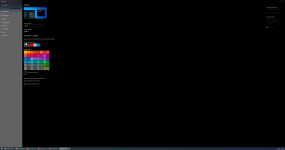Servus miteinander,
habe da mal ne doofe Frage:
Auf dem alten Firmen-Laptop mit Windows 7 konnte ich als Design das "Win 95"-Thema wählen. Dieses hatte mir am besten gefallen, weil ich dann in der Taskleiste eindeutig und schnell sehen konnte, welcher Task gerade aktiv ist.
Nun wurde die Maschine auf Windows 10 umgestellt und ich komme mit dem Design überhaupt nicht zurecht. Da ich keine Admin-Rechte habe, kann ich auch nur die Designs wählen, die Windows mitbringt. Gibt es eine Möglichkeit, den aktiven Task stärker hervorzuheben, so daß man ihn sofort erkennen kann? Gerade bei mehreren Task eines Programmes (z.B. Excel) klicke ich oft auf den falschen.
Die Themen für mehr Kontrast haben mir da nicht geholfen...
Danke schon mal für jeden Tip!
Schönes Wochenende!
habe da mal ne doofe Frage:
Auf dem alten Firmen-Laptop mit Windows 7 konnte ich als Design das "Win 95"-Thema wählen. Dieses hatte mir am besten gefallen, weil ich dann in der Taskleiste eindeutig und schnell sehen konnte, welcher Task gerade aktiv ist.
Nun wurde die Maschine auf Windows 10 umgestellt und ich komme mit dem Design überhaupt nicht zurecht. Da ich keine Admin-Rechte habe, kann ich auch nur die Designs wählen, die Windows mitbringt. Gibt es eine Möglichkeit, den aktiven Task stärker hervorzuheben, so daß man ihn sofort erkennen kann? Gerade bei mehreren Task eines Programmes (z.B. Excel) klicke ich oft auf den falschen.
Die Themen für mehr Kontrast haben mir da nicht geholfen...
Danke schon mal für jeden Tip!
Schönes Wochenende!